分區助手專業版作為一款非常好用的無損分區工具,其中能夠更好的幫助用戶管理和優化自己電腦的硬盤分區。通過分區助手專業版,用戶可以在不丟失數據的情況下對自己的硬盤進行拆分、合并、移動等多種方式,能夠讓用戶自由的管理你的硬盤空間,滿足用戶們的存儲需求!分區助手專業版支持多個主流的Windows操作系統版本,如Windows 11、Windows 10、Windows 8.1、Windows 8和Windows 7。有需要的用戶不妨下載體驗試試看吧!
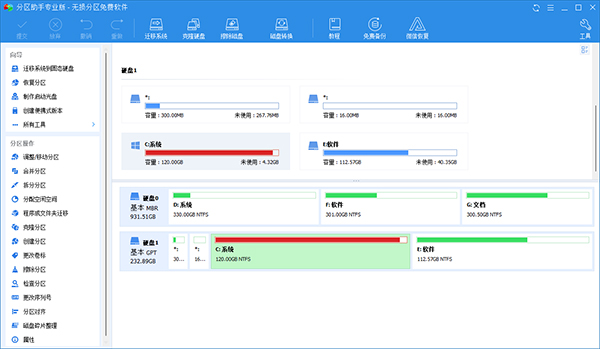
分區助手專業版怎么給C盤擴容
情況一:硬盤中存在未分配空間
如果您的硬盤中存在未分配空間的話,那么可以選擇使用分區助手的“合并分區”功能,它能幫助您將同一硬盤中任意的單個或多個未分配空間合并到您指定的分區,從而達成擴展分區的目的。
1、打開傲梅分區助手,在主界面中右鍵單擊您想要擴展的分區,然后選擇“合并分區”。
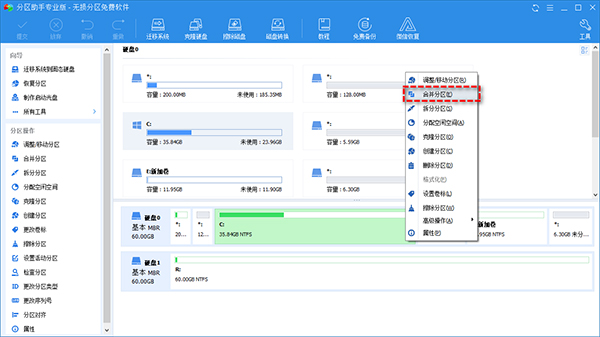
2、在彈出窗口中選擇您想要合并的未分配空間,然后單擊“確定”。
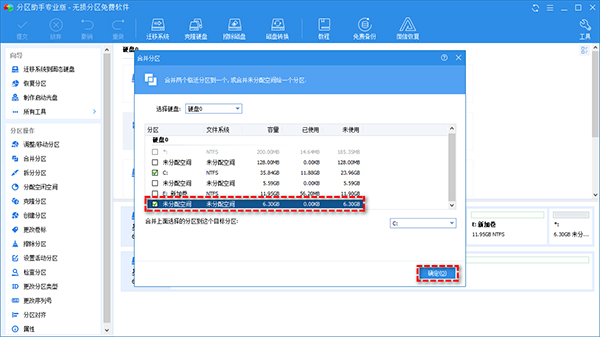
3、返回主界面,單擊左上角“提交”按鈕以預覽即將進行的任務,確認無誤后單擊“執行”以將不相鄰的未分配空間合并到您指定的分區,從而解決Win10 C盤擴展卷是灰色的問題。
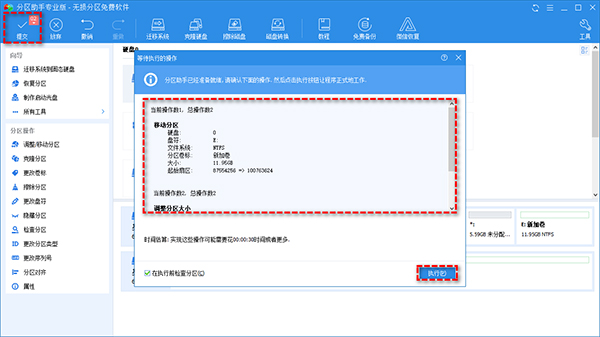
關于合并分區功能的小提示:
① 分區助手單次僅能合并兩個相鄰的正常使用的數據分區,但如果您想合并的是未分配空間,則沒有數量與位置限制。
② 您可以將數據分區合并到系統分區中,但是不能將系統分區合并到數據分區。
情況二:硬盤中沒有未分配空間
如果您的硬盤中沒有未分配空間的話,又該如何無損調整硬盤分區大小呢?分區助手的“分配空閑空間”功能或許是個不錯的選擇。它能幫助您將同一硬盤中任意分區中的可用空間直接分配到您指定的任意分區,簡單粗暴,快速有效,適用范圍更加廣泛。
1、打開傲梅分區助手,在主界面中右鍵單擊同一硬盤中存在可用空間的分區,然后選擇“分配空閑空間”。
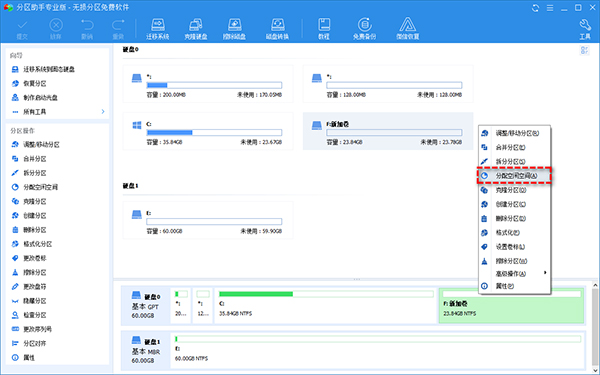
2、在彈出窗口中選擇您想要分配多少空間給哪個分區,然后單擊“確定”。
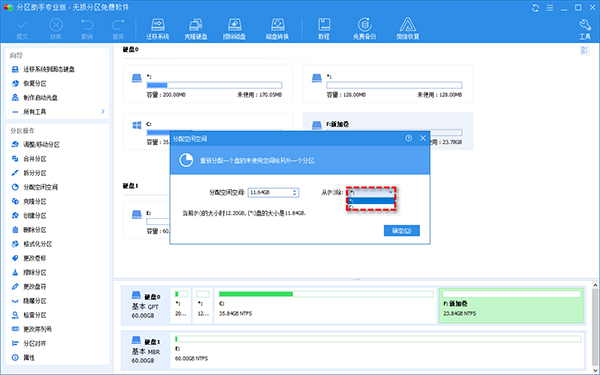
3、返回主界面,單擊左上角“提交”按鈕以預覽即將進行的任務,確認無誤后單擊“執行”以開始執行分配空間任務。
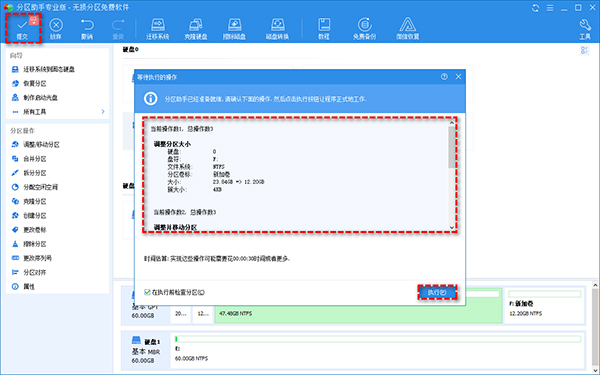
分區助手專業版功能介紹
1、調整
支持分區數據無損擴縮容、將一個分區的容量劃分到另一個分區、合并和拆分分區等。
2、工具
支持快速分區、創建、刪除、格式化分區、分區恢復、4KB對齊、數據擦除等。
3、遷移
支持硬盤克隆、分區克隆,輕松將您的系統遷移到SSD等。
4、安裝
您是要將Windows8/8.1/10安裝到移動硬盤還是U盤?分區助手可以幫助您。
分區助手專業版軟件特色
1、無損
允許用戶直接調整分區的大小而不會造成任何損壞。
2、方便
也非常方便好用,更快捷的為大家調整分區。
3、支持
無論是刪除、創建還是格式化,都可以直接支持,不需要任何要求。
4、功能
擴大或縮小磁盤分區;移動分區的位置;合并或拆分磁盤分區;將主分區轉換為邏輯分區;




 360解壓縮軟件2023
360解壓縮軟件2023 看圖王2345下載|2345看圖王電腦版 v10.9官方免費版
看圖王2345下載|2345看圖王電腦版 v10.9官方免費版 WPS Office 2019免費辦公軟件
WPS Office 2019免費辦公軟件 QQ瀏覽器2023 v11.5綠色版精簡版(去廣告純凈版)
QQ瀏覽器2023 v11.5綠色版精簡版(去廣告純凈版) 下載酷我音樂盒2023
下載酷我音樂盒2023 酷狗音樂播放器|酷狗音樂下載安裝 V2023官方版
酷狗音樂播放器|酷狗音樂下載安裝 V2023官方版 360驅動大師離線版|360驅動大師網卡版官方下載 v2023
360驅動大師離線版|360驅動大師網卡版官方下載 v2023 【360極速瀏覽器】 360瀏覽器極速版(360急速瀏覽器) V2023正式版
【360極速瀏覽器】 360瀏覽器極速版(360急速瀏覽器) V2023正式版 【360瀏覽器】360安全瀏覽器下載 官方免費版2023 v14.1.1012.0
【360瀏覽器】360安全瀏覽器下載 官方免費版2023 v14.1.1012.0 【優酷下載】優酷播放器_優酷客戶端 2019官方最新版
【優酷下載】優酷播放器_優酷客戶端 2019官方最新版 騰訊視頻播放器2023官方版
騰訊視頻播放器2023官方版 【下載愛奇藝播放器】愛奇藝視頻播放器電腦版 2022官方版
【下載愛奇藝播放器】愛奇藝視頻播放器電腦版 2022官方版 2345加速瀏覽器(安全版) V10.27.0官方最新版
2345加速瀏覽器(安全版) V10.27.0官方最新版 【QQ電腦管家】騰訊電腦管家官方最新版 2024
【QQ電腦管家】騰訊電腦管家官方最新版 2024 360安全衛士下載【360衛士官方最新版】2023_v14.0
360安全衛士下載【360衛士官方最新版】2023_v14.0